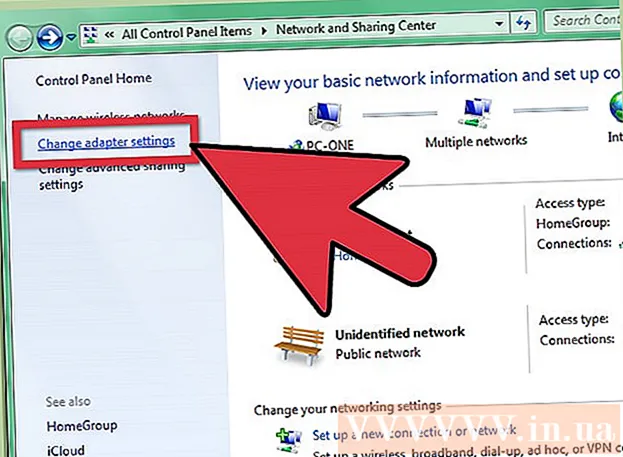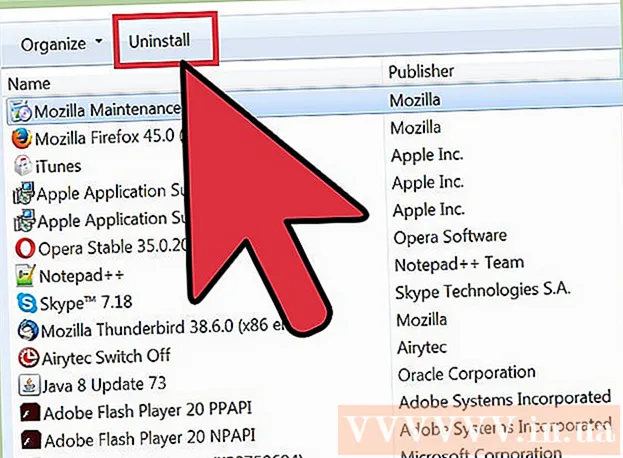Հեղինակ:
Charles Brown
Ստեղծման Ամսաթիվը:
8 Փետրվար 2021
Թարմացման Ամսաթիվը:
27 Հունիս 2024

Բովանդակություն
- Քայլել
- 2-ի մեթոդը ՝ Facebook- ի բջջային տարբերակի օգտագործումը
- 2-ի մեթոդ 2. ԱՀ կամ Mac- ի օգտագործում
Facebook- ի միջոցով այժմ կարող եք դիտել ուղիղ հեռարձակումներ ձեր համակարգչի, սմարթֆոնի կամ պլանշետի միջոցով: Facebook Live- ի միջոցով Facebook- ի բոլոր օգտվողները կարող են ուղիղ հեռարձակել հաղորդումներ իրենց ընկերներին և հետևորդներին ՝ օգտագործելով իրենց համակարգիչը, սմարթֆոնը կամ պլանշետը: Այս հեռարձակումները կարող եք գտնել, երբ դրանք հեռարձակվում են ձեր լրահոսում: Եվ եթե ցանկանում եք, կարող եք ծանուցվել, երբ ձեր լավագույն ընկերները կամ սիրված օգտվողները սկսեն ուղիղ հեռարձակում: Այս հոդվածը բացատրում է, թե ինչպես գտնել և դիտել այս ուղիղ հեռարձակումները Facebook- ի միջոցով:
Քայլել
2-ի մեթոդը ՝ Facebook- ի բջջային տարբերակի օգտագործումը
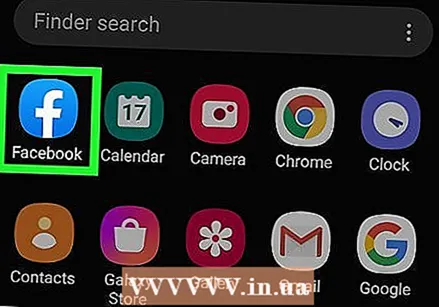 Բացեք Facebook- ը: Դուք կարող եք ճանաչել Facebook հավելվածը կապույտ պատկերակով, որի վրա կա «f» սպիտակ տառ: Facebook- ը բացելու համար հպեք պատկերակին ձեր հիմնական էկրանին կամ ձեր սարքի հավելվածների ցանկում:
Բացեք Facebook- ը: Դուք կարող եք ճանաչել Facebook հավելվածը կապույտ պատկերակով, որի վրա կա «f» սպիտակ տառ: Facebook- ը բացելու համար հպեք պատկերակին ձեր հիմնական էկրանին կամ ձեր սարքի հավելվածների ցանկում: - Եթե արդեն մուտք չեք գործել, մուտքագրեք էլփոստի հասցեն կամ հեռախոսահամարը, որն օգտագործում եք Facebook- ի համար, այնուհետև ձեր գաղտնաբառն ու հպեք մուտք.
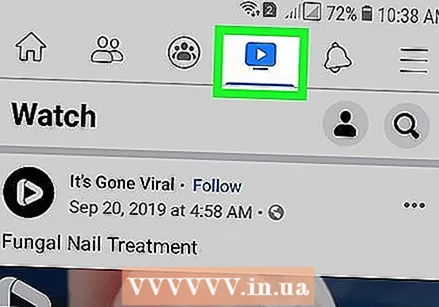 Հպեք հեռուստաէկրանին նման պատկերակին: Android- ով աշխատող սմարթֆոնի կամ պլանշետի վրա այն գտնվում է էկրանի վերևում: IPhone- ի կամ iPad- ի վրա այն գտնվում է էկրանի ներքևում: Սա «Դիտել» ներդիրն է: Դրանից հետո դուք կտեսնեք օգտվողների տեսանյութերի ցուցակ և ձեր կողմից հետևվող էջերը: Ներդիրը նաև ցույց է տալիս այլ հաշիվների տեսանյութերի ցուցակ, որոնք Facebook- ն առաջարկում է ձեզ:
Հպեք հեռուստաէկրանին նման պատկերակին: Android- ով աշխատող սմարթֆոնի կամ պլանշետի վրա այն գտնվում է էկրանի վերևում: IPhone- ի կամ iPad- ի վրա այն գտնվում է էկրանի ներքևում: Սա «Դիտել» ներդիրն է: Դրանից հետո դուք կտեսնեք օգտվողների տեսանյութերի ցուցակ և ձեր կողմից հետևվող էջերը: Ներդիրը նաև ցույց է տալիս այլ հաշիվների տեսանյութերի ցուցակ, որոնք Facebook- ն առաջարկում է ձեզ: - Եթե չեք տեսնում «tabամացույց» ներդիրը Facebook հավելվածի վերևում, հպեք երեք հորիզոնական գծին (☰) վերին ձախ անկյունում `ընտրացանկը բացելու համար: Դրանից հետո թակել Կենդանի տեսանյութեր.
 Հպեք խոշորացույցին (միայն եթե iPhone ունեք): IPhone- ի վրա հպեք խոշորացույցին վերևի աջ անկյունում ՝ էկրանի վերևում որոնման տողը ցուցադրելու համար:
Հպեք խոշորացույցին (միայն եթե iPhone ունեք): IPhone- ի վրա հպեք խոշորացույցին վերևի աջ անկյունում ՝ էկրանի վերևում որոնման տողը ցուցադրելու համար: 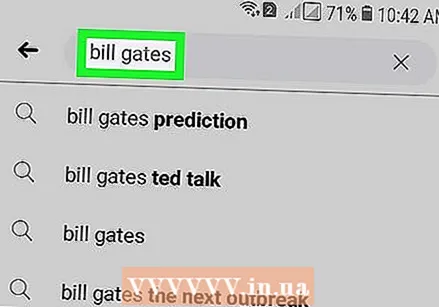 Որոնման տողում մուտքագրեք օգտվողի անուն, տեսանյութի վերնագիր կամ կատեգորիա: Որոնման տողը էկրանին վերևում է: Այս կերպ Դուք կարող եք որոնել ձեզ հետաքրքրող տեսանյութեր:
Որոնման տողում մուտքագրեք օգտվողի անուն, տեսանյութի վերնագիր կամ կատեգորիա: Որոնման տողը էկրանին վերևում է: Այս կերպ Դուք կարող եք որոնել ձեզ հետաքրքրող տեսանյութեր: - Կարող եք նաև պտտվել ներքև, մինչև ձեր լրահոսում չտեսնեք մի ցանկ, որում գրված է «Դիտեք ուղիղ հեռարձակումներ»: Հպեք կարմիր կոճակին, որն ասում է Ապրեք օգտատերերի և ձեր կողմից հետևվող էջերի կենդանի տեսանյութերի առաջարկների ընդհանուր ցուցակի համար:
- Կարող եք սեղմել ներդիրը iPad- ի և այլ պլանշետների վրա Ապրեք էկրանի վերևում: Դրանից հետո ձեզ կներկայացվի ուղիղ տեսանյութերի առաջարկների ցուցակ օգտվողներից և ձեր կողմից հետևվող էջերից, ինչպես նաև առաջարկներ այլ տեսանյութերի վերաբերյալ:
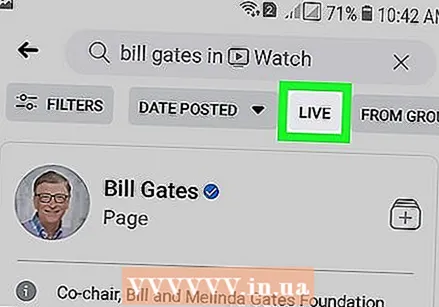 Հպեք Ապրեք. Այս կոճակը էջի վերևում է ՝ «iltտիչներ» -ին կից: Սա զտում է որոնման արդյունքները այնպես, որ միայն տեսանյութերը, որոնք ներկայումս ուղիղ եթեր են ՝ նախկինում ձայնագրված տեսանյութերի փոխարեն:
Հպեք Ապրեք. Այս կոճակը էջի վերևում է ՝ «iltտիչներ» -ին կից: Սա զտում է որոնման արդյունքները այնպես, որ միայն տեսանյութերը, որոնք ներկայումս ուղիղ եթեր են ՝ նախկինում ձայնագրված տեսանյութերի փոխարեն: 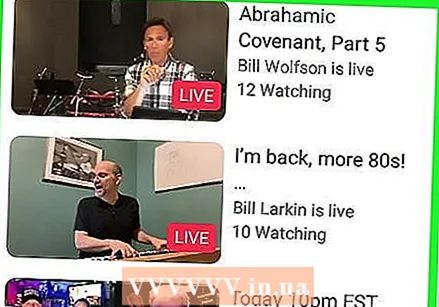 Հպեք տեսանյութին: Կենդանի տեսանյութերի վրա վերին ձախ անկյունում կտեսնեք կարմիր պատկերակ, որի վրա գրված է «Ուղիղ»: Հպեք տեսանյութի տակ գտնվող նկարին կամ վերնագրին ՝ տեսանյութը դիտելու համար:
Հպեք տեսանյութին: Կենդանի տեսանյութերի վրա վերին ձախ անկյունում կտեսնեք կարմիր պատկերակ, որի վրա գրված է «Ուղիղ»: Հպեք տեսանյութի տակ գտնվող նկարին կամ վերնագրին ՝ տեսանյութը դիտելու համար: - Տեսանյութի ուղիղ զրույցը հենց տեսանյութի տակ է:
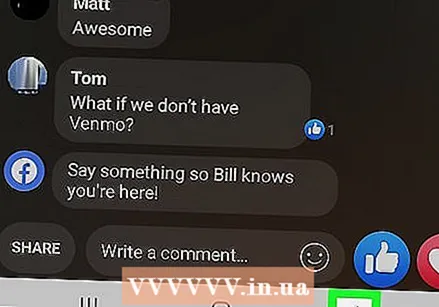 Դիտումը դադարեցնելու համար հպեք խաչին X կամ դեպի ձախ ուղղված սլաքի վրա: Երբ դուք ավարտում եք տեսանյութը դիտելը, եթե ունեք iPhone կամ Pad, հպեք խաչին ('X') տեսանյութի ներքևի աջ անկյունում կամ հպեք էկրանի ներքևի ձախ ուղղվածության սլաքին, եթե ունեք: Android- ով սմարթֆոն կամ պլանշետ:
Դիտումը դադարեցնելու համար հպեք խաչին X կամ դեպի ձախ ուղղված սլաքի վրա: Երբ դուք ավարտում եք տեսանյութը դիտելը, եթե ունեք iPhone կամ Pad, հպեք խաչին ('X') տեսանյութի ներքևի աջ անկյունում կամ հպեք էկրանի ներքևի ձախ ուղղվածության սլաքին, եթե ունեք: Android- ով սմարթֆոն կամ պլանշետ:
2-ի մեթոդ 2. ԱՀ կամ Mac- ի օգտագործում
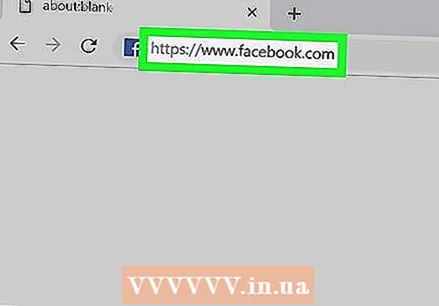 Վեբ զննարկիչում անցեք https://www.facebook.com. Կարող եք օգտագործել ցանկացած վեբ զննարկիչ ձեր համակարգչի կամ Mac- ի վրա:
Վեբ զննարկիչում անցեք https://www.facebook.com. Կարող եք օգտագործել ցանկացած վեբ զննարկիչ ձեր համակարգչի կամ Mac- ի վրա: - Եթե դուք արդեն ինքնաբերաբար չեք մտել Facebook, վերևում մուտքագրեք էլփոստի հասցեն կամ հեռախոսի համարը, որն օգտագործում եք Facebook- ի համար և ձեր գաղտնաբառը և կտտացրեք մուտք.
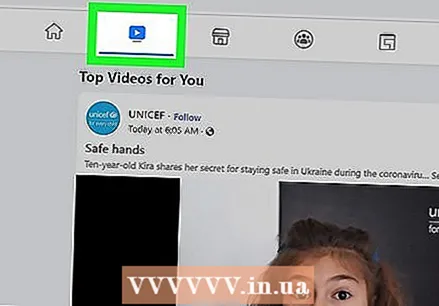 Կտտացրեք այն խորհրդանիշին, որն ունի հեռուստատեսային էկրան: Դա էկրանի վերին մասում է: Սա «Դիտել» ներդիրն է: Դրանից հետո դուք կտեսնեք օգտվողների տեսանյութերի ցուցակը և այն էջերը, որոնք դուք հետևում եք Facebook- ում, ինչպես նաև առաջարկներ այլ տեսանյութերի վերաբերյալ:
Կտտացրեք այն խորհրդանիշին, որն ունի հեռուստատեսային էկրան: Դա էկրանի վերին մասում է: Սա «Դիտել» ներդիրն է: Դրանից հետո դուք կտեսնեք օգտվողների տեսանյութերի ցուցակը և այն էջերը, որոնք դուք հետևում եք Facebook- ում, ինչպես նաև առաջարկներ այլ տեսանյութերի վերաբերյալ: - Եթե էկրանի վերևում չեք տեսնում «Դիտել» ներդիրը, կտտացրեք կոճակին Ցույց տալ ավելին ձախ ցանկում: Դրանից հետո կտտացրեք Տեսնել.
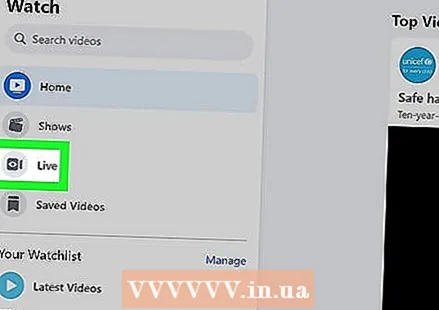 կտտացրեք Ապրեք. Այս տարբերակը ձախ ընտրացանկում է: Դրանից հետո դուք կտեսնեք օգտվողների կենդանի տեսանյութերի ցուցակ և ձեր կողմից հետևվող էջերը: Menuանկը ձեզ ցույց է տալիս նաև այլ սիրված կենդանի տեսանյութեր:
կտտացրեք Ապրեք. Այս տարբերակը ձախ ընտրացանկում է: Դրանից հետո դուք կտեսնեք օգտվողների կենդանի տեսանյութերի ցուցակ և ձեր կողմից հետևվող էջերը: Menuանկը ձեզ ցույց է տալիս նաև այլ սիրված կենդանի տեսանյութեր: - Ձախ ընտրացանկի վերևում գտնվող որոնման տողում կարող եք նաև մուտքագրել տեսանյութի, օգտագործողի կամ կատեգորիայի անուն: Դրանից հետո կտտացրեք ընտրանքի կողքին գտնվող սահնակին Ապրեք և ընտրացանկի «iltտիչներ» տակ: Դրանից հետո դուք կտեսնեք տեսանյութեր, որոնք ներկայումս հեռարձակվում են, և ոչ թե տեսանյութեր, որոնք նախկինում ձայնագրվել են:
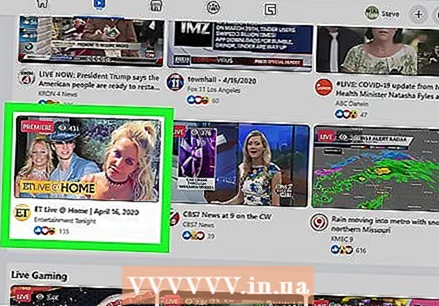 Կտտացրեք տեսանյութին: Կենդանի տեսանյութերի ներքեւի ձախ անկյունում կա կարմիր կոճակ, որի վրա գրված է «Ուղիղ»: Կտտացրեք տեսանյութի պատկերին կամ ներքևի վերնագրին: Տեսանյութը այնուհետև կհայտնվի ձեր վեբ զննարկչում:
Կտտացրեք տեսանյութին: Կենդանի տեսանյութերի ներքեւի ձախ անկյունում կա կարմիր կոճակ, որի վրա գրված է «Ուղիղ»: Կտտացրեք տեսանյութի պատկերին կամ ներքևի վերնագրին: Տեսանյութը այնուհետև կհայտնվի ձեր վեբ զննարկչում: - Աջ կողմում գտնվող վահանակում դուք կարող եք դիտել տեսանյութի ուղիղ զրույցը:
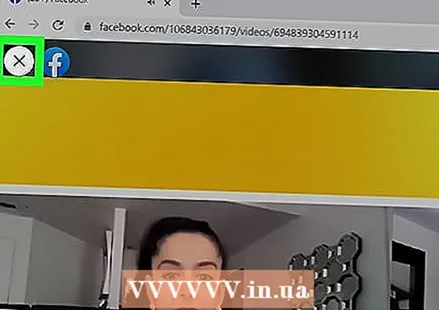 Կտտացրեք խաչին ՝ դիտումը դադարեցնելու համար X. Երբ դիտումն ավարտված է, կտտացրեք տեսանյութի էկրանի վերևի ձախ անկյունում գտնվող խաչին («X»):
Կտտացրեք խաչին ՝ դիտումը դադարեցնելու համար X. Երբ դիտումն ավարտված է, կտտացրեք տեսանյութի էկրանի վերևի ձախ անկյունում գտնվող խաչին («X»):